youtubeの始め方・やり方が分からないという方や初心者さんに向けて、何から始めればいいのかyoutubeの始め方の手順や流れをわかりやすくご紹介しています。
今回は、youtubeの視聴回数を自分で確認する方法についてお話ししていきます。
youtubeチャンネルを運営している方は、自分の動画の視聴回数や再生回数が気になる方も多いと思います。
これらはyoutube studioで確認することができますが、自分のチャンネルでどの動画が一番人気で、どの動画があまり需要がないのか、これは、しっかり確認することで、自分のチャンネルの方向性を定めやすくなります。
それではいきましょう。
本記事の内容は以下の動画でもご確認いただけます♪
合わせて参考になさってください!
Youtubeの再生/視聴回数を自分で確認するやり方!
以前、こちらの【youtube 500人の壁を超える戦略】、【youtube登録者1000人への戦略】という記事でもお話ししました通り、自分のチャンネルの人気動画を知ることは、自分のチャンネルを伸ばしやすくすることに直結します。
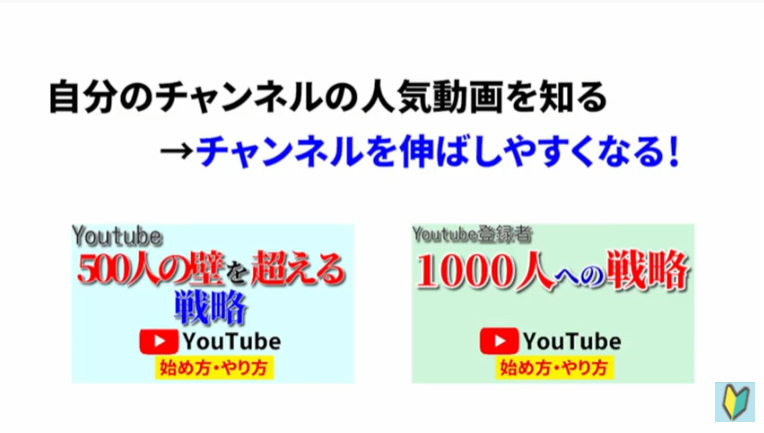
自分のチャンネルでどういった切り口の動画が人気なのか、またどのような切り口の動画があまり需要がないのか、これらが分かればより視聴者さんのニーズに合った動画を展開していくことで、自分のチャンネルをより伸ばしていくことができます。
自分のチャンネルの分析には、主にyoutubeアナリティクスという機能を使うことが一般的ですが、実はこちらの機能、とっても便利な反面、さまざまなデータが見られることで逆にややこしいと感じる方もたくさんいらっしゃいます。
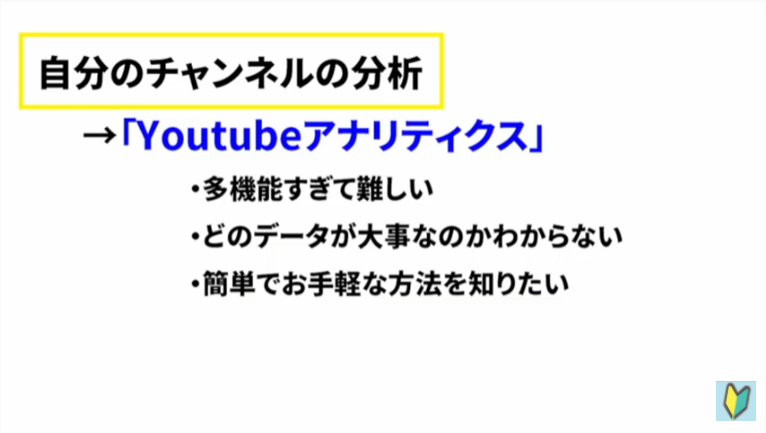
「youtubeアナリティクスは多機能すぎて難しい」。
「データがたくさん見れるのは嬉しいけれど、どのデータが大事なのかわからない」。
「簡単でお手軽に自分のチャンネルを分析する方法も知りたい」という方も多いのではないでしょうか。
Youtubeの再生/視聴回数を自分で確認するのは超簡単
そこで、自分のチャンネルの人気動画、そしてあまり人気の無い動画を自分で調べる方法についてお話ししていきます。
自分のyoutubeの人気動画を調べる方法ですが、こちら、youtube studioで一発で解決します。
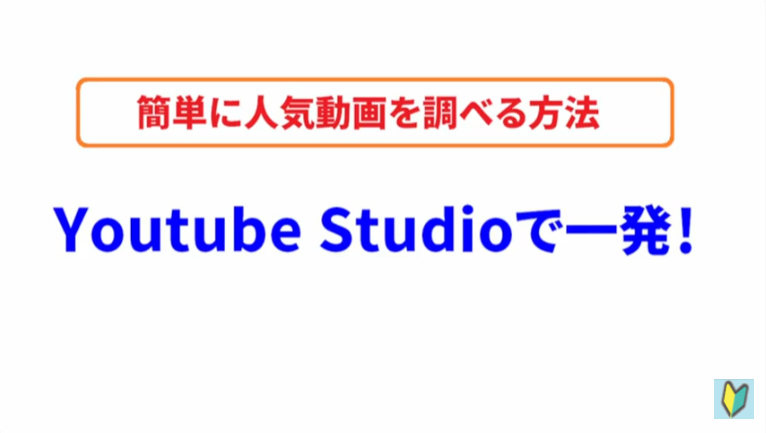
やり方をご紹介していきますね。
まずはyoutube studioを開きましょう。
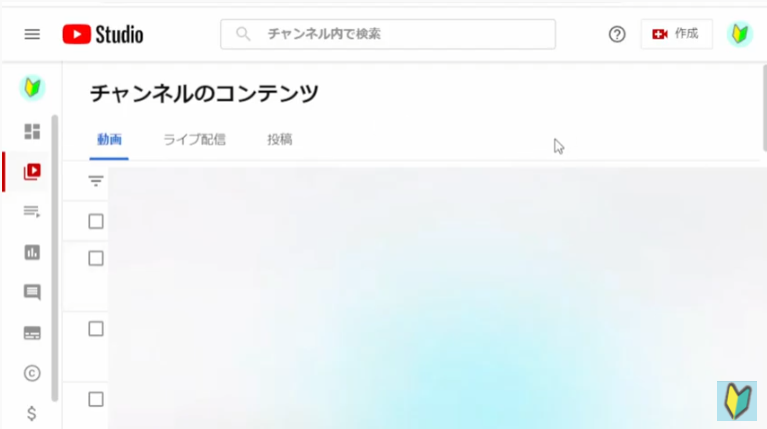
youtube studioを開くには、自分のyoutubeアカウントにログインしている必要がありますので、まだログインがお済みでない方は、以下の記事を参照しつつ、youtubeアカウントにログインをしてから、この後の作業を進めてください。
(記事の前半部分で解説してます!)
youtube studioが開けたら「チャンネルのコンテンツ」というページを開きます。
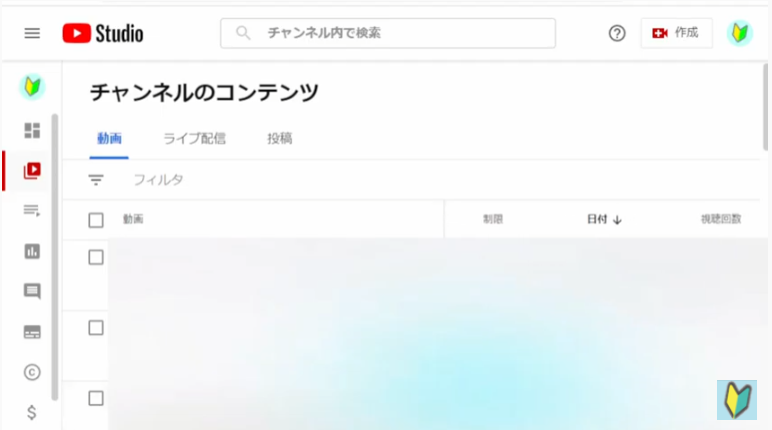
こちらは、画面左側のバーの中の「コンテンツ」というボタンを押すことで画面を開くことができます。
チャンネルのコンテンツ画面が開けたら、動画一覧ページを少し右側にスライドして「視聴回数」という部分を開きましょう。
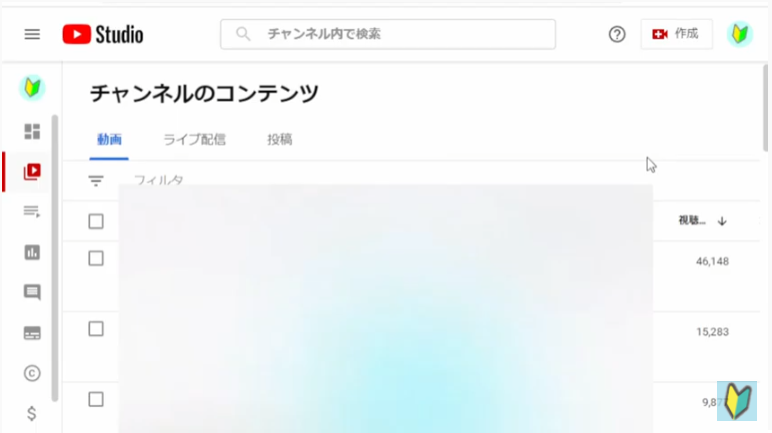
ここを一回クリックすると、このように上から順番に視聴回数が多い順に動画を並べ替えることができます。
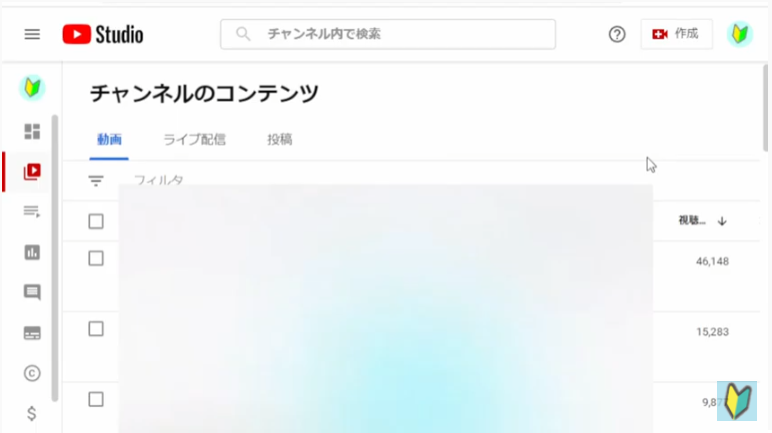
そうすることで、自分のチャンネルでどの動画がどれぐらい視聴されているかを一発で確認することができます。
こうすることで、自分のチャンネルの人気動画がわかり、自分のyoutubeチャンネルの方向性を定めやすくなりますので、ぜひ確認してみてください。
この手順で自分のチャンネルの人気動画が分かれば、似たようなテーマの動画を展開することで、視聴者さんのニーズに合った動画をたくさん投稿していくことができます。
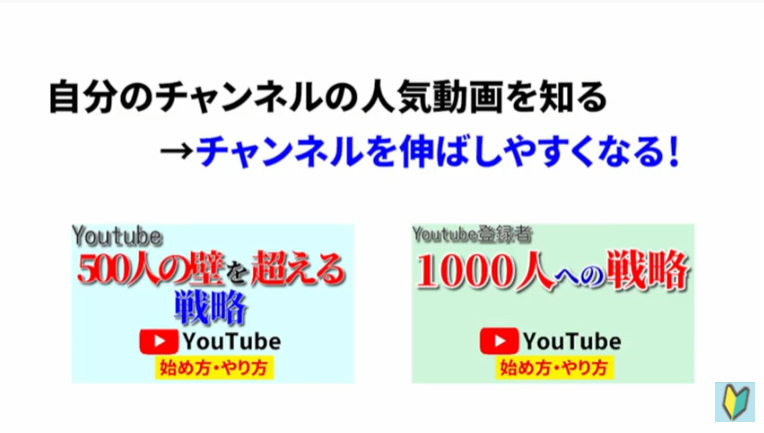
具体的なやり方については、【youtube500人の壁を超える戦略】【youtube登録者1000人への戦略】の記事で解説していますので合わせてチェックしてみてください。
Youtubeの再生/視聴回数を自分で確認するやり方 まとめ
今回は以上になります。
本記事では、youtube視聴回数を自分で確認する方法について話しました。
ゆくゆくはyoutubeアナリティクス機能を活用することができるようになるとベストですが、まだyoutubeを始めたばかりの方は最初に視聴回数順に動画を並べ替えて、自分のチャンネルの人気動画を知ることで、まずチャンネル分析の一歩を踏み出してみましょう。
それではお疲れ様でした。
最後までご覧いただき有り難うございました。



コメント